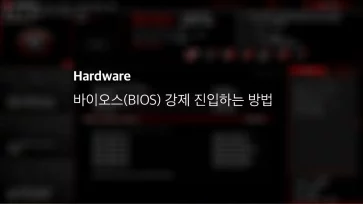애플 공식 스토어에서 스튜디오 디스플레이를 구매하면 구매일을 기준으로 제품의 보증기간이 시작되며 1년의 보증기간을 갖게 됩니다.
하지만 애플 공식 스토어 외에 판매처에서 구매를 하면 공장 출고일을 기준으로 보증기간이 시작되며 경우에 따라 영수증을 첨부하면 구매일을 기준으로 보증기간이 변경됩니다.
필자의 경우 최근에 스튜디오 디스플레이를 구매하면서 보증기간을 확인했는데, 보증기간 조회가 되지 않아서 애플 ID에 로그인 한 후 영수증을 첨부해서 보증기간을 구매일로 변경했습니다.
목차
애플 스튜디오 디스플레이 일련 번호 확인
애플에서 보증기간을 조회하려면 기기의 일련 번호를 알아야합니다.
스튜디오 디스플레이의 경우 모니터 받침대 하단에 기재되어 있는데, 모니터를 뒤집기 어렵고 글자가 너무 작아 잘 보이지 않는 경우 시스템 정보에서 스튜디오 디스플레이의 일련 번호를 확인할 수 있습니다.
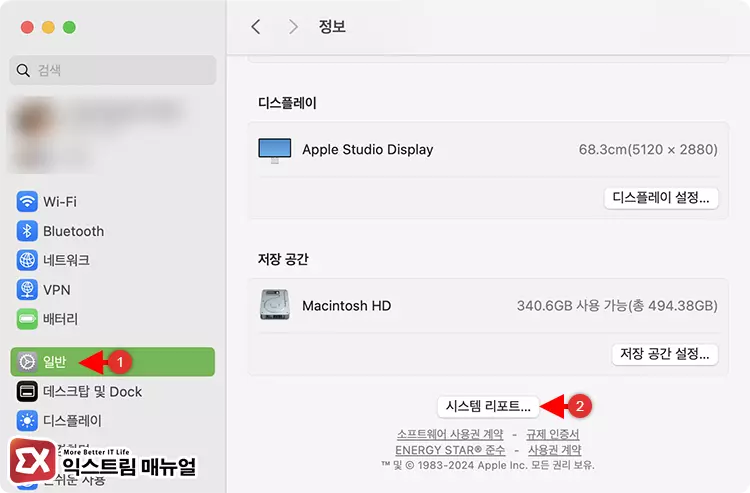
시스템 정보 > 일반 > 시스템 리포트 버튼을 클릭합니다.
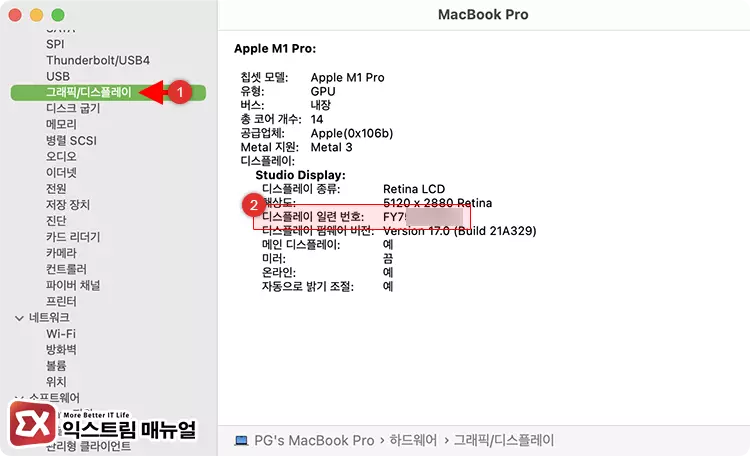
왼쪽 장치 목록에서 그래픽/디스플레이를 클릭하면 연결된 스튜디오 디스플레이가 보이며 일련 번호를 확인할 수 있습니다. 일련 번호를 드래그해 클립보드에 복사합니다.
애플 스튜디오 디스플레이 보증 기간 확인 및 등록하는 방법
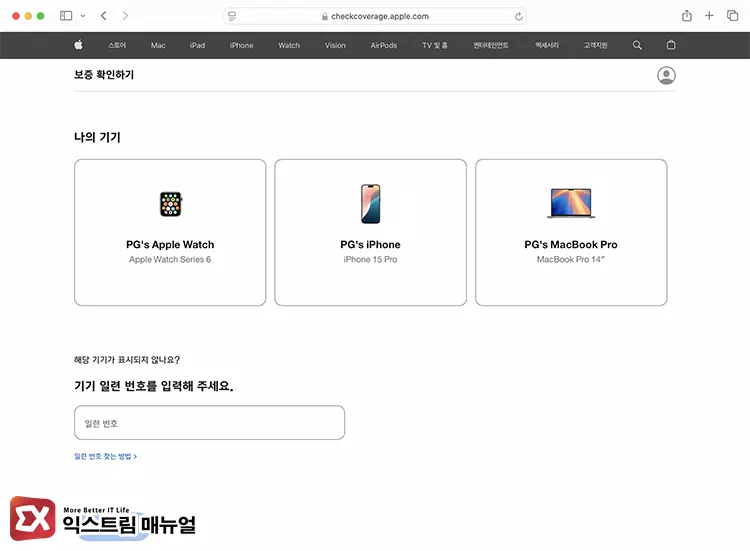
애플 공식 사이트의 “기기 보증 확인하기” 페이지에 접속합니다. Apple ID에 로그인한 후 시스템 리포트에서 복사해둔 일련 번호를 입력합니다.
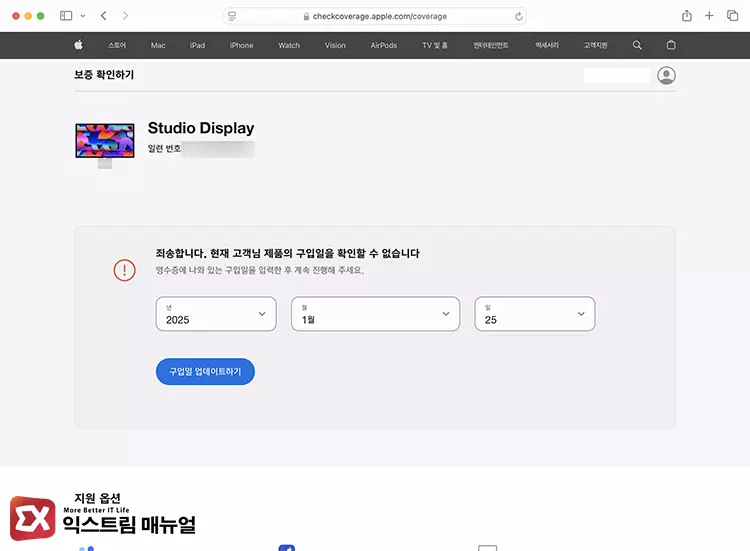
“죄송합니다. 현재 고객님 제품의 구입일을 확인할 수 없습니다.” 메시지가 나타난다면 구매처에서 영수증을 확인해 구매일+배송기간을 계산해 날짜를 입력합니다.
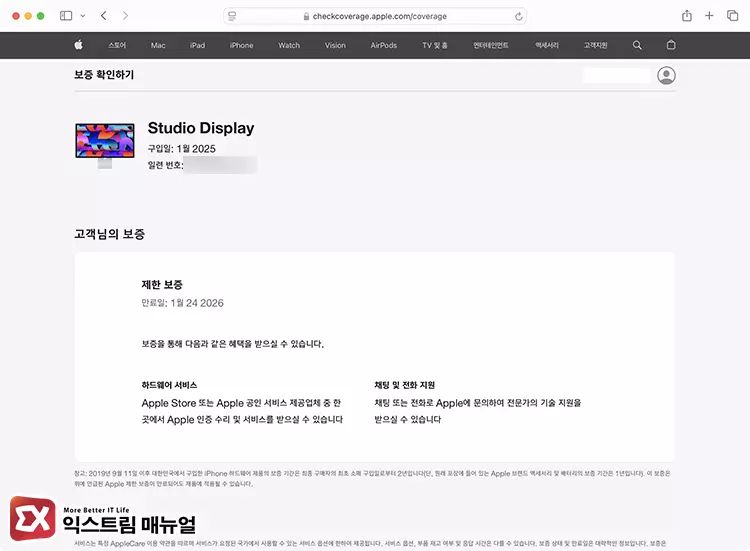
구입 날짜를 등록하면 보증이 시작되며 1년 동안 제한 보증이 적용됩니다.
구입일을 입력하는 과정에서 보증 기간을 조금이라도 늘리기 위해 실제 구매일과 너무 차이나는 날짜를 입력하면 상담원에게 구매 영수증으로 소명을 해야 하는 경우가 발생하므로 적당한 날짜를 입력해야 합니다.